[3 Méthodes] Comment remettre un iphone en mode usine
Avez-vous oublié le mot de passe sur votre iPhone ? Vous voulez savoir comment remettre votre iPhone en mode usine? Nous allons vous montrer les solutions sur réinitialiser l’iPhone sans mot de passe dans cet article.
Lorsqu’un iPhone ne peut pas fonctionner correctement, il continue de redémarrer de manière aléatoire, ou vous aurez d’autres problèmes de système iOS, comme bloqué sur le logo Apple, l’écran noir, l’écran blanc, l’application continue de se planter, etc. La remise en mode usine est souvent la solution la plus efficace pour résoudre ces erreurs.
Pour la dernière génération d’iPhone, Apple a apporté de légères modifications à ses derniers iPhones pour la procédure de réinitialisation. Et dans cet article, on vous montrera 3 méthodes différentes pour savoir comment remettre votre iphone en mode usine.
1. Remettre votre iPhone en mode usine dans les paramètres de l’iPhone
Afin d’effectuer une réinitialisation iPhone 7 ou autre génération d’iPhone, vous pouvez le faire dans les réglages de votre iPhone. Voici comment faire :
- Pour commencer, rendez-vous dans les Réglages de votre iPhone.
- Après cela, appuyez sur Général puis sur Réinitialiser.
- Pour finir, appuyez sur Effacer contenu et réglages.
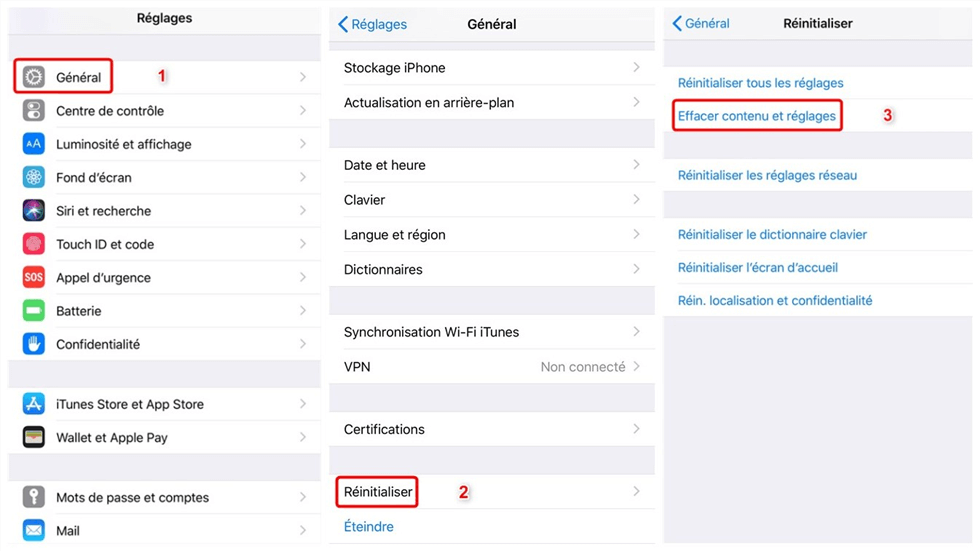
Effacer contenu et réglages sur iPhone
2. Remettre votre iPhone en mode usine avec iTunes/Finder
Si votre iPhone ne s’allume pas, essayez alors de terminer le travail avec iTunes. Assurez-vous que vous disposez de la dernière version iTunes sur votre PC Windows. En outre, désactivez la fonction « Localiser mon iPhone » sur votre appareil en allant dans Réglages > [votre nom] > iCloud > Appuyez sur Localiser mon iPhone et désactivez-la.
Voici les étapes à suivre pour remettre iPhone en mode usine avec iTunes :
- Ouvrez iTunes sur votre ordinateur > Connectez votre iPhone à l’ordinateur avec son câble USB.
- Cliquez sur l’icône de l’appareil dans l’écran supérieur gauche d’iTunes > Cliquez sur le bouton Restaurer [appareil].
- Cliquez à nouveau sur le bouton Restaurer afin de confirmer l’opération. Une fois l’opération terminée, l’appareil redémarre automatiquement.
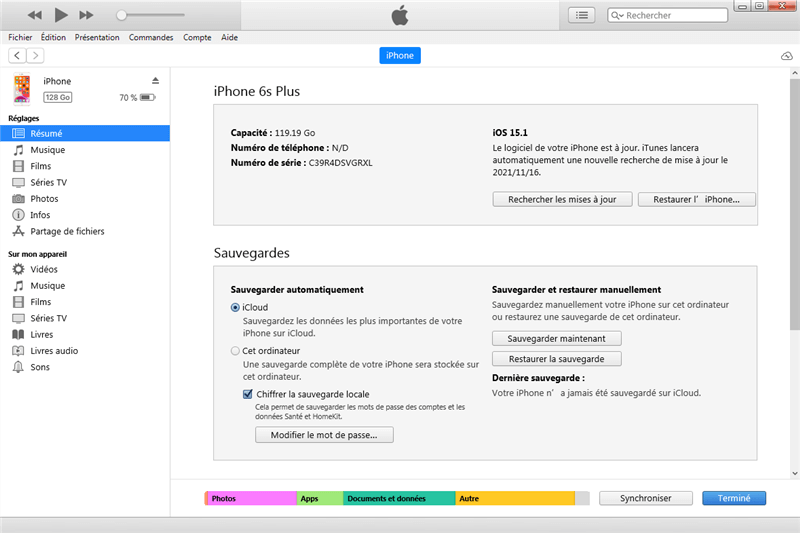
Réinitialiser l’iPhone
Voici comment remettre votre iPhone en mode usine avec Finder :
- Pour commencer, veuillez connecter votre iPhone à votre Mac à l’aide du câble USB.
- Après cela, veuillez sélectionner votre iPhone dans la barre latérale de Finder.
- Ensuite, allez dans la barre des boutons puis cliquez sur Général.
- Pour finir, cliquez sur Restaurer l’iPhone puis suivez les indications affichées dans l’écran Finder.
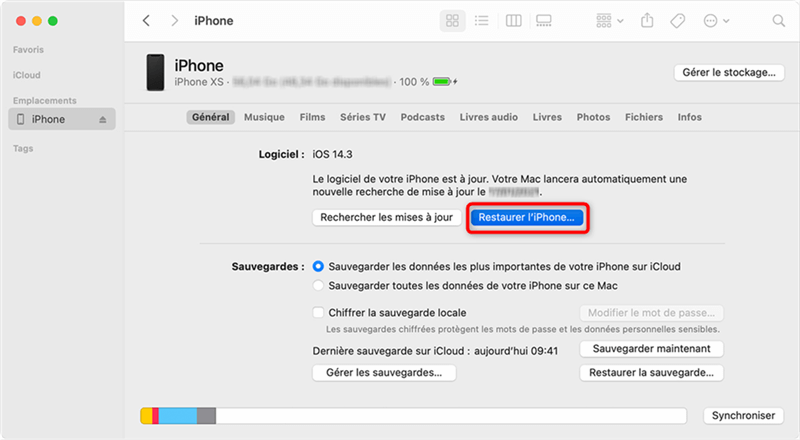
Accès à la fonctionnalité de restauration
Que vous utilisiez la méthode de Réglages ou la méthode iTunes/Finder, vous devez connaître le mot de passe de l’écran de l’iPhone. Si malheureusement vous l’oubliez, ne vous inquiétez pas, veuillez consulter la méthode suivante.
3. Remettre votre iPhone en mode usine avec AnyFix
AnyFix est un logiciel développé par iMobie qui peut régler tous les problèmes qu’un utilisateur iOS peut avoir. Et parmi ses fonctionnalités est la possibilité de remettre un iPhone en mode usine. Et la remise en mode usine d’un iPhone est une tâche facile avec AnyFix. Avec deux méthodes de réinitialisation disponibles, vous pouvez facilement retrouver l’accès à votre appareil sans avoir à saisir votre mot de passe.
Avantages:
- Taux de réussite élevé : Garantit le taux de réussite élevé dans la résolution des problèmes.
- Solution tout-en-un : Résout plus de 150 problèmes iOS, des plus simples aux plus complexes.
- Réinitialisation sans mot de passe : Réinitialise les appareils iOS avec/sans mot de passe.
- Intuitif et rapide : Processus de réparation simple et rapide, sans compétences requises.
Voici comment remettre votre iPhone en mode usine sans iTunes en utilisant l’outil AnyFix.
- Avant tout, veuillez installer le logiciel AnyFix sur votre PC/Mac.
- Après l’avoir installé, lancez-le et cliquez sur Réinitialiser l’iPhone sans mot de passe.
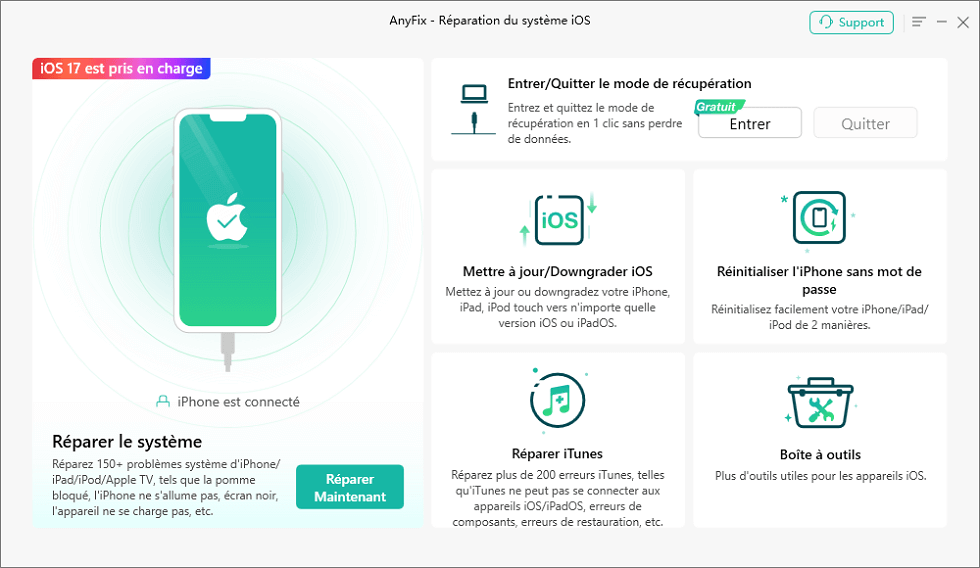
AnyFix – Page d’accueil
- Ensuite, connectez votre iPhone via le câble USB, sélectionnez Forcer la réinitialisation, puis appuyez sur Réinitialiser maintenant.
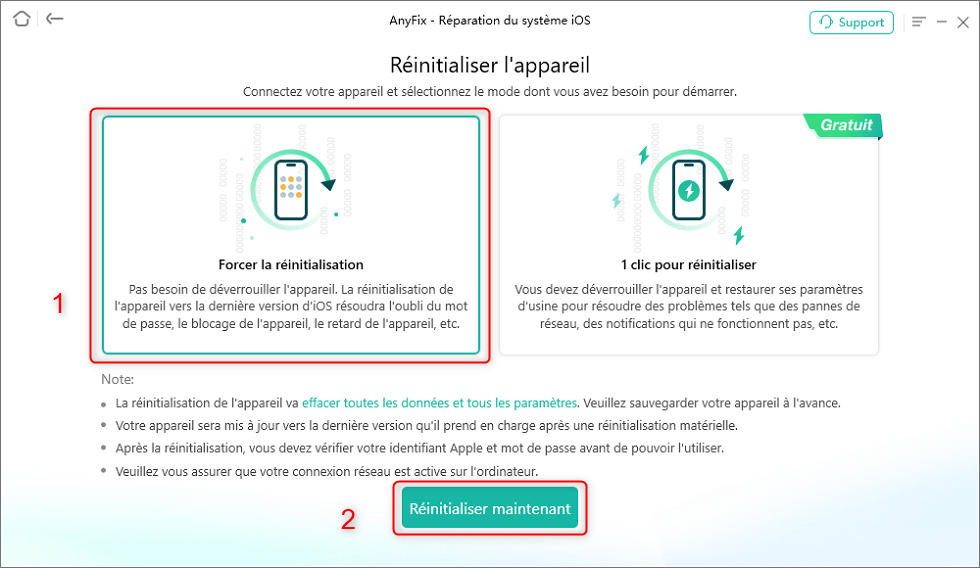
AnyFix – Forcer la réinitialisation
Toutes vos données seront supprimées après avoir effectué une réinitialisation.
- Maintenant cliquez sur Télécharger pour installer le firmware disponible pour votre appareil.
- Une fois le firmware téléchargé, cliquez sur Réinitialiser maintenant.
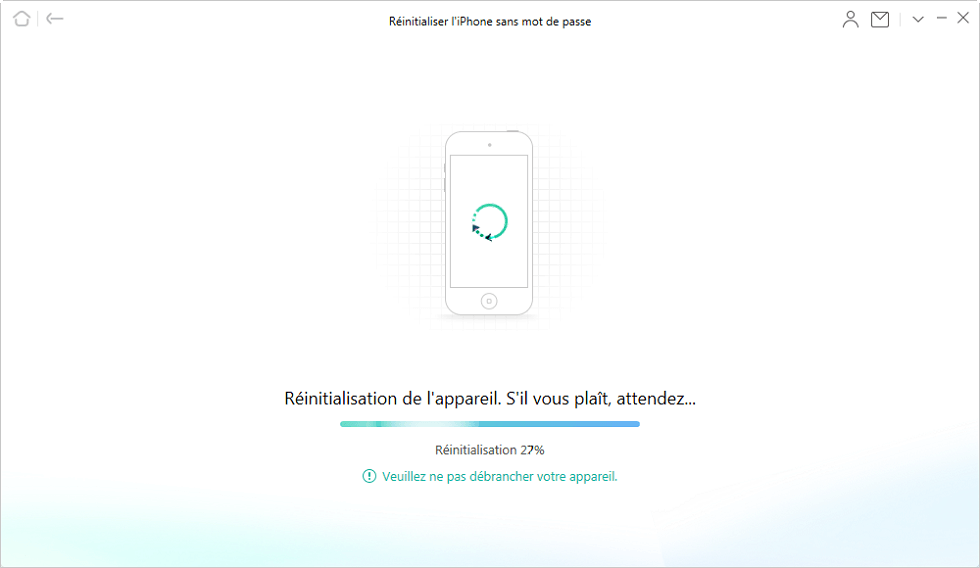
Réinitialisation en cours
- Enfin, appuyez sur Ok et déconnectez votre iPhone.
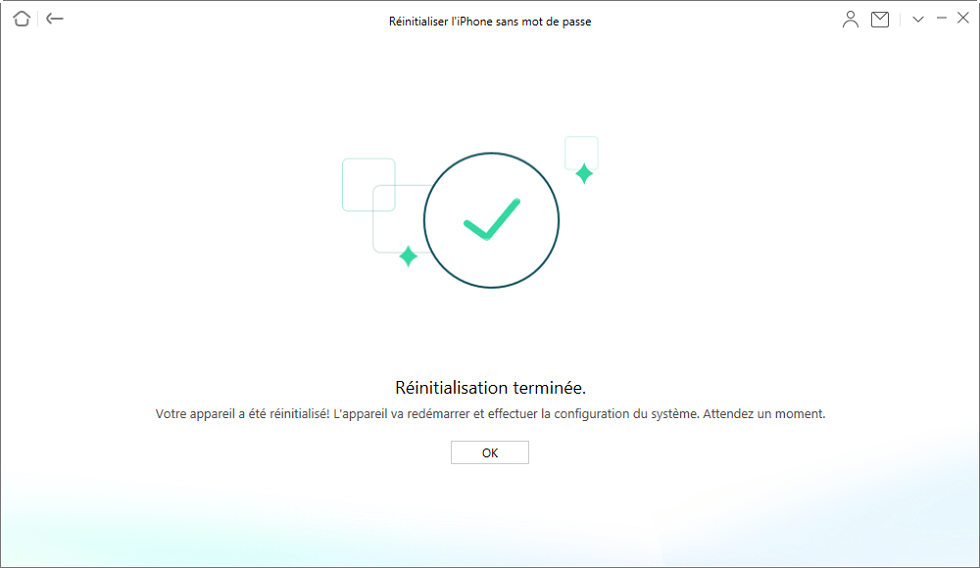
Réinitialisation terminée
Il est également possible de remettre votre iPhone en mode usine en 1 clic si vous n’avez pas oublié le code de déverrouillage. Vous pouvez le faire en cliquant sur 1 clic pour réinitialiser, et AnyFix réinitialisera votre iPhone directement.
Conclusion
Vous pouvez parcourir les trois méthodes dans un premier temps, puis choisir celle qui vous convient le mieux pour remettre votre iPhone en mode usine. En fait, nous suggérons la 3ème méthode pour vous aider à faire le travail, car elle vous permet de le réinitialiser en 1 clic et vous pouvez même réinitialiser si vous avez oublié le code de déverrouillage.
Si vous trouvez ce guide utile, partagez-le pour aider plus d’utilisateurs d’iPhone.
AnyFix – Réinitialiser iPhone aux paramètres d’usines
- Réinitialisation sans mot de passe : Réinitialise les appareils iOS avec/sans mot de passe.
- Taux de réussite élevé : Garantit le taux de réussite élevé dans la résolution des problèmes. Processus de réparation simple et rapide, sans compétences requises.
Télécharger pour Win100% propre et sécuritaire
Télécharger pour Mac100% propre et sécuritaire
Téléchargement Gratuit * 100% propre et sécuritaire
Questions liées aux produits ? Contactez l'équipe Support à trouver une solution >






